Win2008 R2 RemoteApp配置
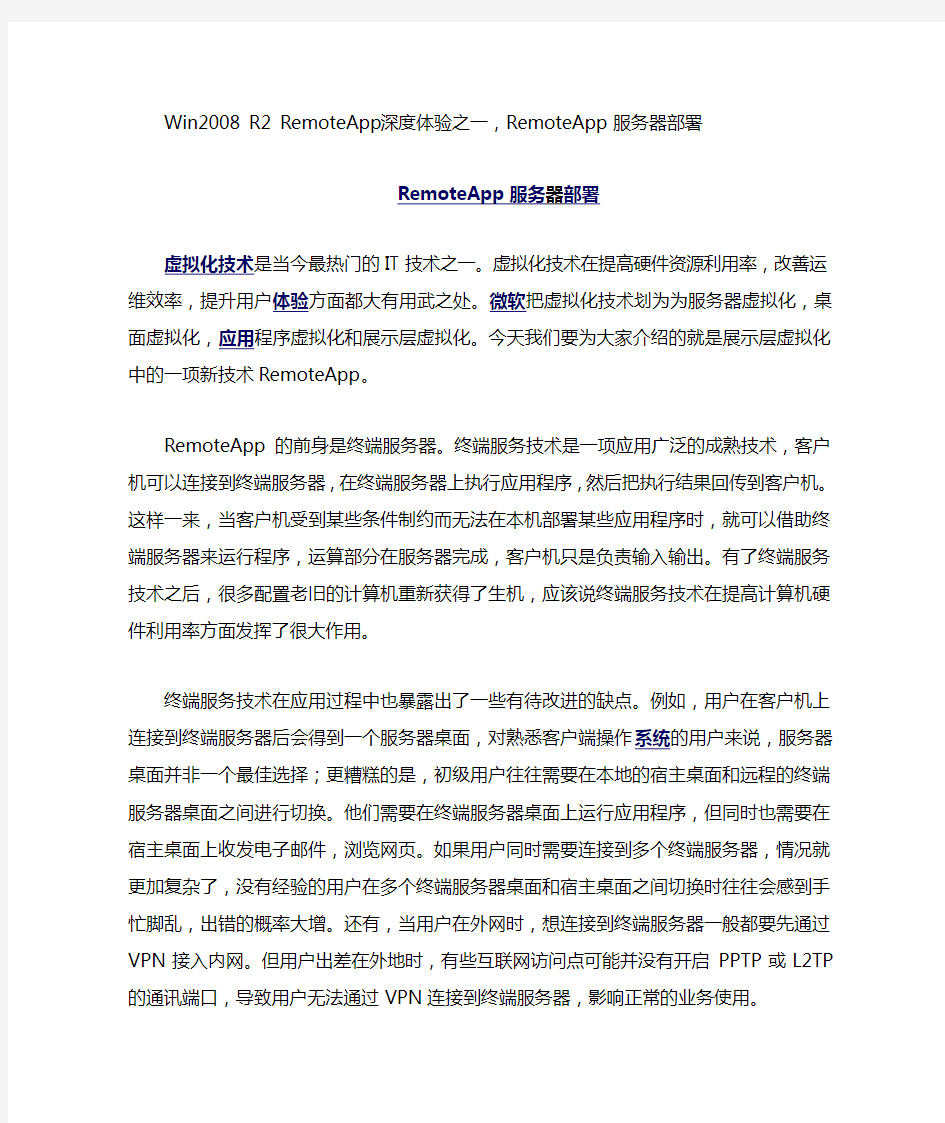
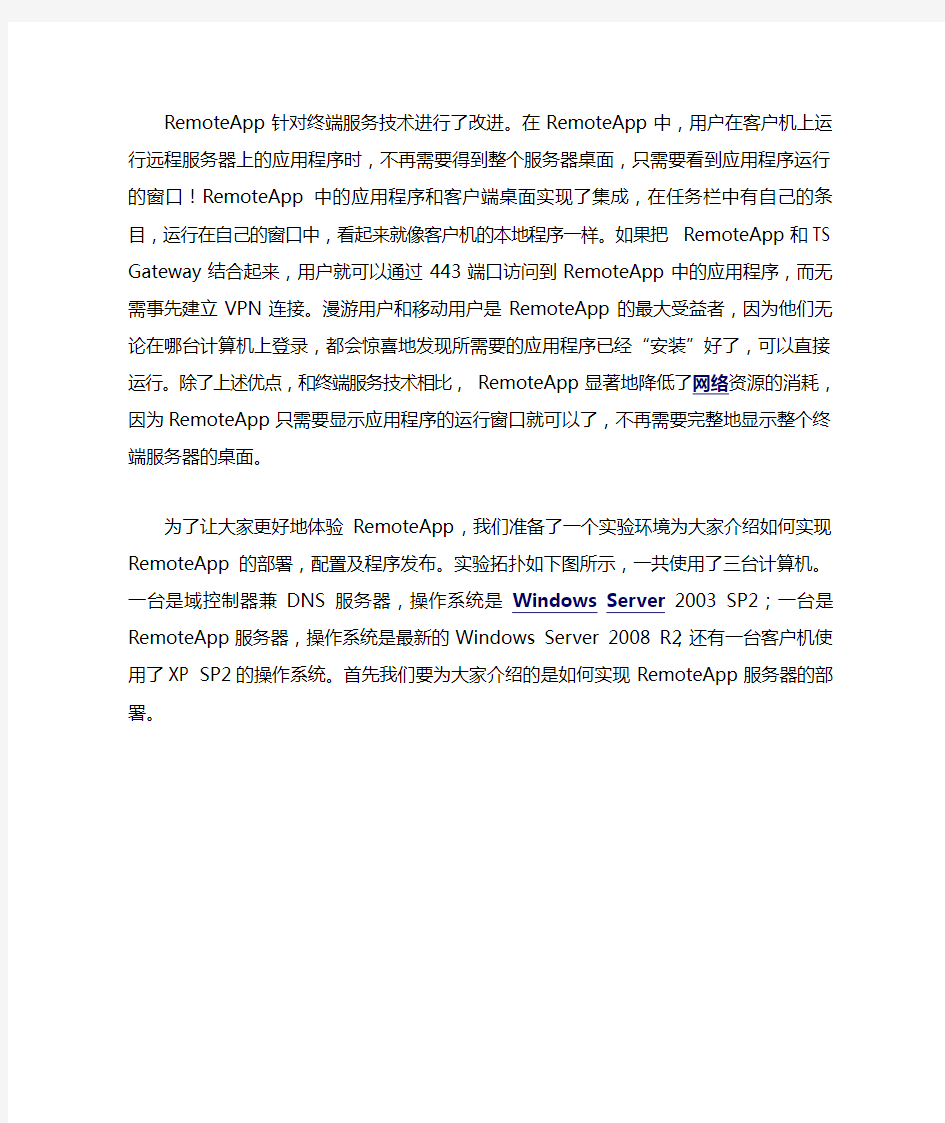
Win2008 R2 RemoteApp深度体验之一,RemoteApp服务器部署
RemoteApp服务器部署
虚拟化技术是当今最热门的IT技术之一。虚拟化技术在提高硬件资源利用率,改善运维效率,提升用户体验方面都大有用武之处。微软把虚拟化技术划为为服务器虚拟化,桌面虚拟化,应用程序虚拟化和展示层虚拟化。今天我们要为大家介绍的就是展示层虚拟化中的一项新技术RemoteApp。
RemoteApp的前身是终端服务器。终端服务技术是一项应用广泛的成熟技术,客户机可以连接到终端服务器,在终端服务器上执行应用程序,然后把执行结果回传到客户机。这样一来,当客户机受到某些条件制约而无法在本机部署某些应用程序时,就可以借助终端服务器来运行程序,运算部分在服务器完成,客户机只是负责输入输出。有了终端服务技术之后,很多配置老旧的计算机重新获得了生机,应该说终端服务技术在提高计算机硬件利用率方面发挥了很大作用。
终端服务技术在应用过程中也暴露出了一些有待改进的缺点。例如,用户在客户机上连接到终端服务器后会得到一个服务器桌面,对熟悉客户端操作系统的用户来说,服务器桌面并非一个最佳选择;更糟糕的是,初级用户往往需要在本地的宿主桌面和远程的终端服务器桌面之间进行切换。他们需要在终端服务器桌面上运行应用程序,但同时也需要在宿主桌面上收发电子邮件,浏览网页。如果用户同时需要连接到多个终端服务器,情况就更加复杂了,没有经验的用户在多个终端服务器桌面和宿主桌面之间切换时往往会感到手忙脚乱,出错的概率大增。还有,当用户在外网时,想连接到终端服务器一般都要先通过VPN接入内网。但用户出差在外地时,有些互联网访问点可能并没有开启PPTP或L2TP的通讯端口,导致用户无法通过VPN连接到终端服务器,影响正常的业务使用。
RemoteApp针对终端服务技术进行了改进。在RemoteApp中,用户在客户机上运行远程服务器上的应用程序时,不再需要得到整个服务器桌面,只需要看到应用程序运行的窗口!RemoteApp中的应用程序和客户端桌面实现了集成,在任务栏中有自己的条目,运行在自己的窗口中,看起来就像客户机的本地程序一样。如果把RemoteApp和TS Gateway结合起来,用户就可以通过443端口访问到RemoteApp中的应用程序,而无需事先建立VPN连接。漫游用户和移动用户是RemoteApp的最大受益者,因为他们无论在哪台计算机上登录,都会惊喜地发现所需要的应用程序已经“安装”好了,可以直接运行。除了上述优点,和终端服务技术相比,RemoteApp显著地降低了网络资源的消耗,因为RemoteApp
只需要显示应用程序的运行窗口就可以了,不再需要完整地显示整个终端服务器的桌面。
为了让大家更好地体验RemoteApp,我们准备了一个实验环境为大家介绍如何实现RemoteApp的部署,配置及程序发布。实验拓扑如下图所示,一共使用了三台计算机。一台是域控制器兼DNS服务器,操作系统是Windows Server 2003 SP2;一台是RemoteApp服务器,操作系统是最新的Windows Server 2008 R2;还有一台客户机使用了XP SP2的操作系统。首先我们要为大家介绍的是如何实现RemoteApp服务器的部署。
部署RemoteApp的方法如下。首先,在TSERVER上打开服务器管理器,如图1所示,右键点击“角色”,选择“添加角色”。
图1
如图2所示,出现角色向导,点击“下一步”继续。
图2
如图3所示,在服务器角色中选择“远程桌面服务器”,如果操作系统是Windows Server 2008,就要选择“终端服务”角色。
图3
选择了远程桌面服务角色后,接下来就要选择角色服务了。如图4所示,我们选择的角色服务是“远程桌面会话主机”。远程桌面会话主机就是Windows Server 2008中的终端服务器,我们在远程桌面会话主机中可以实现RemoteApp。其他的角色服务我们在后续文章中会进行部署及配置。
图4
如图5所示,角色向导提示我们某些应用程序在终端服务器下可能无法正常工作,需要在终端服务器下重新安装才能运行。其实很多应用程序无需修改或者只需要稍作修改,就可以在终端服务器上完美运行了。
图5
如图6所示,接下来要选择身份验证方式,我们可以选择“需要使用网络级别身份验证”或“不需要使用网络级别身份验证”。如果选择使用网络级别身份验证,那么客户机需要先进行身份验证才可以连接到终端服务器,安全性会更好一些。我们在测试环境下选择的是不需要使用网络级别身份验证,这样客户机可以连接到终端服务器之后再进行身份验证。虽然降低了一些安全性,但可以使更多的客户机来使用这项服务。
图6
如图7所示,我们要为终端服务选择合适的授权模式。在测试环境下,我们选择“以后配置,这意味着我们有120天的测试使用时间。
图7
如图8所示,接下来要配置的是允许连接到终端服务器的用户或组。默认本地管理员组被授权访问终端服务器,我们添加了Domain Users组,让所有的域用户都可以访问终端服务器。
图8
如图9所示,在配置客户端体验中我们可以让客户机连接到终端服务器后使用Aero桌面,音频或视频资源。考虑到这些资源需要更多的网络带宽,我们没有选择这些附加功能。
图9
如图10所示,确认我们要安装的角色及各项参数配置无误,点击“安装”按钮开始角色安装。安装完毕后重启计算机,我们就完成了RemoteApp服务器的部署。接下来我们在后续文章中,还需要对RemoteApp服务器进行配置。
启动TSERVER后,我们以域管理员的身份登录。在TSERVER上依次点击开始-管理工具-远程桌面服务-RemoteApp管理器,就可以看到如图1所示的RemoteApp管理界面。我们在RemoteApp管理器中点击右侧操作栏中的“RD会话主机”,就可以对RemoteApp服务器进行配置了。
图1
在RemoteApp管理器中点击“RD会话主机”后,我们看到如图2所示的管理界面。在“服务器名称”中我们需要输入RemoteApp服务器的完全合格域名,
在此我们输入的是https://www.360docs.net/doc/1e9462154.html,。RemoteApp服务器工作的端口是默认的3389,如果我们对安全性的要求不是很高,完全可以使用默认端口。由于我们目前还没有配置远程桌面访问,因此暂时不用勾选“在RD Web访问中显示到此RD 会话主机服务器的远程桌面连接”。
我们在图2中看到有一个选项是“访问未列出的程序”,可以选择允许或不允许用户启动未列出的程序,这个选项的作用是什么呢?原来,远程终端主机上的程序是可以被间接启动的。例如,我们在RemoteApp服务器上发布了一个Word2007程序。那么,当客户机启动了RemoteApp服务器上的Word2007,并打开了一个带有URL的Word文档时,IE浏览器就有可能在RDP会话内部启动,即使IE浏览器没有出现在RemoteApp的发布程序列表中。为了安全起见,我们选择不允许启动未在程序列表中列出的程序。
图2
如图3所示,在“RD网关”标签中,我们可以对RD网关进行配置。RD网关其实就是以前的TS Gateway,用户通过TS Gateway可以连接到RemoteApp服务器。RD网关的默认设置是自动检测RD网关服务器设置,所谓的自动检测,其
实是通过检测组策略来获知RD网关的设置。如果域控制器是Windows Server 2008 R2,组策略应该在用户配置-管理模板-Windows组件-远程桌面服务-RD网关处进行设置。当然,如果不使用组策略,我们也可以在图3界面中手工指定RD网关的配置或者可以考虑禁用RD网关。
图3
如图4所示,在“数字签名”标签中,我们可以配置分发给客户端的.RDP 文件和.MSI文件的签名。为RDP文件和MSI文件增加签名的好处是可以确保这些文件被发布后不会被篡改,显然这样的设置对安全更加有利。想要创建一个数字签名,我们需要在服务器上安装具有签名功能的证书。我们可以从企业CA或商用CA获取证书,也可以在服务器上创建一个自签名证书。
图4
如图5所示,在“通用RDP设置”标签中,我们可以配置RDP会话内部的设备重定向。我们可以选择在RDP会话内部可以使用哪些类型的设备,选择的依据主要是依赖于所发布的RemoteApp程序。例如,我们在RemoteApp中发布了Word这样的文字处理程序,那么很可能就需要对打印机和剪切板进行重定向。
在用户体验中,我们可以考虑勾选“连接到远程桌面时使用所有客户端监视器”。这样一来,RemoteApp服务器上的远程桌面可以在客户端的多个显示器上实现跨越显示。当然,跨越显示是有要求的。例如,如果我们要把远程桌面跨越到两个显示器上显示,那么两个显示器的分辨率必须完全相同;而且所有的显示器必须水帄对齐,目前显示器并不支持垂直对齐;还有,所有显示器的分辨率总和不能超过4096×2048。
我们还可以通过设置字体帄滑和颜色深度来改善用户体验,当然,这些设置在改善用户体验的同时也增加了网络带宽的消耗。
图5
如图6所示,在“自定义RDP设置”标签中,我们可以指定一些其他标签中所不包括的RDP设置,例如音频重定向。我们可以看到,在“自定义RDP设置”中只有一个文本框,我们把配置内容直接写在文本框中就可以了,使用的语法和.rdp文件中的语法是完全相同的。因此,如果想要在自定义RDP设置中启用音频重定向,简单的方法是在Vista或Win7上启动远程桌面连接软件。然后展开“选项”,在“本地资源”的“远程音频”中对音频重定向进行配置,配置完毕后把内容保存到一个RDP文件中。接下来要做的就是用记事本打开这个RDP 文件,把内容复制到“自定义RDP设置”的文本框中,这样我们就可以实现音频重定向了。
图6
对RemoteApp配置完毕后,根据经验,最好把RemoteApp服务器的所有配置保存为文件进行备份。具体的方法是,在图1所示的右侧操作栏中,选择“导出RemoteApp设置”。如图7所示,我们选择把RemoteApp设置导出到一个文件即可。将来如果需要,可以在R
emoteApp管理器中把这些备份的设置重新导入。
图7
RemoteApp应用程序安装
我们在之前的文章中完成了RemoteApp服务器的部署及配置,本文中我们将为大家介绍如何在RemoteApp服务器上安装应用程序。绝大多数的应用程序都可以在终端服务器上良好运行,只有个别程序会表现出兼容性方面的问题。我们最好在RemoteApp服务器部署完成后,再进行应用程序的安装,这样会获得较好的效果。安装完应用程序后,我们需要把程序配置为允许远程使用,然后要考虑是通过RDP文件的方式还是通过MSI文件的方式把RemoteApp程序发布到客户机。我们将通过一个实例为大家介绍上述流程,实验拓扑如下图所示,我们接下来将在TSERVER上部署及发布Office2007。
一安装RemoteApp程序
在TSERVER上打开控制面板,双击“程序”图标,看到如图1所示界面,点击“在远程桌面服务器上安装应用程序”。
图1
如图2所示,安装想到提示我们放入软件介质,我们这时可以在光驱中放入Office2007安装光盘,点击“下一步”继续。提示一下大家,Office2007的企业版可以安装在RemoteApp服务器上,专业版,旗舰版等都不能安装在RemoteApp 服务器上。
图2
windows server 2012 r2 文件服务器安装与配置
Windows Server 2012 R2 文件服务器安装与配置01 之目录说明 Windows Server 2012 R2 文件服务器安装与配置02 之基础说明与安装 一、文件服务器的基础说明 文件服务器是企业里面用的最多的服务器之一,它主要用于提供文件共享。 为了配合文件服务器的权限管理,从WindowsServer2008新增了文件服务器资源管理器,其实在WindowsServer2003里面也有文件服务器资源管理器的功能,只是放于DFS功能模块里面了。 文件服务器资源管理器是一组可让你对文件服务器上存储的数据进行管理和分类的功能。文件服务器资源管理器包括以下功能: l文件分类基础结构文件分类基础结构通过分类流程的自动化提供对数据的洞察力,从而让你更有效地管理数据。你可以基于此分类对文件进行分类并应用策略。示例策略包括限制访问文件的动态访问控制、文件加密和文件过期。可以使用文件分类规则自动分类文件,也可以修改所选文件或文件夹的属性手动分类文件。 l文件管理任务文件管理任务可让你基于分类对文件应用有条件的策略或操作。文件管理任务的条件包括文件位置、分类属性、创建文件的数据、文件的上一次修改日期或上一次访问文件的时间。文件管理任务可以采取的操作包括使文件过期、加密文件的功能,或运行自定义命令的功能。 l配额管理配额允许你限制卷或文件夹可拥有的空间,并且它们可自动应用于卷上创建的新文件夹。 你还可以定义可应用于新卷或文件夹的配额模板。 l文件屏蔽管理文件屏蔽可帮助控制用户可存储在文件服务器上的文件类型。你可以限制可存储在共享文件上的扩展名。例如,你可以创建文件屏蔽,不允许包含MP3扩展名的文件存储在文件服务器上的个人共享文件夹上。 l存储报告存储报告可用于帮助你确定磁盘使用的趋势以及数据分类的方式。你还可以监视尝试要保存未授权文件的一组所选用户。
曙光作业管理-调度系统安装配置手册
Torque + Maui配置手册之抛砖引玉篇 本文将以应用于实际案例(南航理学院、复旦大学物理系、宁波气象局)中的作业调度系统为例,简单介绍一下免费开源又好用的Torque+Maui如何在曙光服务器上进行安装和配置,以及针对用户特定需求的常用调度策略的设定情况,以便可以起到抛砖引玉的作用,使更多的人关注MAUI这个功能强大的集群调度器(后期将推出SGE+MAUI版本)。本文中的涉及的软件版本Torque 版本:2.1.7 maui版本:3.2.6p17。 1. 集群资源管理器Torque 1.1.从源代码安装Torque 其中pbs_server安装在node33上,TORQUE有两个主要的可执行文件,一个是主节点上的pbs_server,一个是计算节点上的pbs_mom,机群中每一个计算节点(node1~node16)都有一个pbs_mom负责与pbs_server通信,告诉pbs_server该节点上的可用资源数以及作业的状态。机群的NFS共享存储位置为/home,所有用户目录都在该目录下。 1.1.1.解压源文件包 在共享目录下解压缩torque # tar -zxf torque-2.1.17.tar.gz 假设解压的文件夹名字为: /home/dawning/torque-2.1.7 1.1. 2.编译设置 #./configure --enable-docs --with-scp --enable-syslog 其中, 默认情况下,TORQUE将可执行文件安装在/usr/local/bin和/usr/local/sbin下。其余的配置文件将安装在/var/spool/torque下 默认情况下,TORQUE不安装管理员手册,这里指定要安装。 默认情况下,TORQUE使用rcp来copy数据文件,官方强烈推荐使用scp,所以这里设定--with-scp. 默认情况下,TORQUE不允许使用syslog,我们这里使用syslog。 1.1.3.编译安装 # make # make install Server端安装设置: 在torque的安装源文件根目录中,执行 #./torque.setup root 以root作为torque的管理员账号创建作业队列。 计算节点(Client端)的安装: 由于计算节点节点系统相同,因而可以用如下SHELL script (脚本名字为torque.install.sh)在
系统安装手册
安装手册 系统运行环境: 软件环境 服务器:Windows2000 / 2003 ,IIS5.0 / IIS6.0,SQL server2000企业版,IE6.0。 学生机:Windows操作系统,IE6.0 / IE8.0等兼容浏览器。 硬件环境 服务器:CPU双核2.0以上,内存2G以上,硬盘SCSI\SATA接口,空间最少500M,视安装的系统而定。 学生机:CPU赛扬2.0以上,内存512M以上,分辨率1024*768以上。 在安装系统前,请核实以上环境并确保服务器已安装好IIS(Internet 信息服务)、SQL server2000。 系统安装前的准备工作: 1、建立安装目录。 在D盘(其他盘也可)新建名为fst的文件夹, 然后在fst文件夹下面新建Web和Data文件夹,如 图1所示。 2、安装系统公共程序 运行安装程序wizstyle.exe,出现图2所示系统安装向导界面。 请点击“系统公共程序”后面的“安装”按钮,安装向导会自行安装系统必要的安装程序。安装过程无需更改任何设置,按照提示操作即可。如果此前安装过本公司BS系统或安装过.net2.0则可以跳过此步。(当安装不成功,是64位操作系统时,请打开安装程序里的“运行环境”文件夹,分别点击setup1(64).exe,setup2(64).exe,setup3.exe安装。) (图2) 3、在图2的界面点击“加密狗驱动”后面的“安装”按钮,在出现的界面上点“安装”。 4、设置Web服务扩展(IIS5.0跳过此步)。 打开控制面板->管理工具->Internet 信息服务(简称IIS,如图3。点击菜单帮助->关于Internet 信息服务,查看IIS的版本)。在图3左边点击“Web服务扩展”,在右边窗口分别选中Active Server Pages,
Windows Server 2012 R2 文件服务器安装与配置
WindowsServer2012R2文件服务器安装与配置01 文件服务器配置的相关目录
02 基础说明与安装 一、文件服务器的基础说明 文件服务器是企业里面用的最多的服务器之一,它主要用于提供文件共享。 为了配合文件服务器的权限管理,从Windows Server 2008新增了文件服务器资源管理器,其实在Windows Server 2003里面也有文件服务器资源管理器的功能,只是放于DFS功能模块里面了。 文件服务器资源管理器是一组可让你对文件服务器上存储的数据进行管理和分类的功能。文件服务器资源管理器包括以下功能: 文件分类基础结构文件分类基础结构通过分类流程的自动化提供对数据的洞察力,从而让你更有效地管理数据。你可以基于此分类对文件进行分类并应用策略。示例策略包括限制访问文件的动态访问控制、文件加密和文件过期。可以使用文件分类规则自动分类文件,也可以修改所选文件或文件夹的属性手动分类文件。 文件管理任务文件管理任务可让你基于分类对文件应用有条件的策略或操作。文件管理任务的条件包括文件位置、分类属性、创建文件的数据、文件的上一次修改日期或上一次访问文件的时间。文件管理任务可以采取的操作包括使文件过期、加密文件的功能,或运行自定义命令的功能。 配额管理配额允许你限制卷或文件夹可拥有的空间,并且它们可自动应用于卷上创建的新文件夹。你还可以定义可应用于新卷或文件夹的配额模板。 文件屏蔽管理文件屏蔽可帮助控制用户可存储在文件服务器上的文件类型。你可以限制可存储在共享文件上的扩展名。例如,你可以创建文件屏蔽,不允许包含MP3 扩展名的文件存储在文件服务器上的个人共享文件夹上。 存储报告存储报告可用于帮助你确定磁盘使用的趋势以及数据分类的方式。你还可以监视尝试要保存未授权文件的一组所选用户。 通过使用文件服务器资源管理器Microsoft 管理控制台(MMC) 或使用Windows PowerShell,可以配置和管理文件服务器资源管理器包含的功能。 二、文件服务器的基础安装 1、在服务器管理界面点击“添加角色和功能”,进入到“选择服务器角色”,选择“文件服务器”与“文件服务器资源管理器”。
蓝光系统netbox安装及升级配置指南
蓝光系统netbox安装及升级配置指南 Caiping liao 手工升级netbox 设定静态地址: Statics mode :Cd /etc/network root@ubuntu9:/etc/network# more interfaces The loopback network interface auto lo iface lo inet loopback # The primary network interface auto eth0 iface eth0 inet static address 221.123.186.88 gateway 221.123.186.65 netmask 255.255.255.224 root@ubuntu9:/etc/network# pwd 设定动态地址 dhcp mode: xbmc@ubuntu9:/etc/network$ more interfaces_dhcp # This file describes the network interfaces available on your system # and how to activate them. For more information, see interfaces(5). # The loopback network interface auto lo iface lo inet loopback # The primary network interface auto eth0 iface eth0 inet dhcp 手工方式升级 升级安装之前先手动删除(后面会修改为脚本操作) # rm –rf /usr/local/share/xbmc #rm –rf /usr/local/bin/xbmc* # rm –rf /home/xbmc/.xbmc 升级主版本: # cd /home/xbmc # tar –zxvf https://www.360docs.net/doc/1e9462154.html,BOX_1.0_20110107_039.tar.gz 进入NetBox # cd NetBox 运行sh install.sh
win2008r2 web 配置
windows2008 R2 WEB服务器搭建方案 2010-05-09 22:30:18 标签:windows 2008web服务器WEBweb解决方案休闲 Windows Server 2008R2服务器安装及设置教程 第一篇:系统安装与设置 前言 本安装及设置教程适用于使用Windows2008R2为操作系统的服务器,目的是让服务器实现下列环境。 语言脚本环境:ASP、https://www.360docs.net/doc/1e9462154.html,1.1、https://www.360docs.net/doc/1e9462154.html,2.0、https://www.360docs.net/doc/1e9462154.html,3.0、https://www.360docs.net/doc/1e9462154.html,3.5、PHP(FastCGI 模式)。 数据库环境:Access、MSSQL、MySQL。 FTP环境:Ser-U 常见组件:AspJpeg、Jmail、LyfUpload、动易、ISAPI_ReWrite。 一、系统准备 操作系统:Windows2008R2原版安装文件、服务器硬件驱动程序、SQL SERVER 2000安装盘、SQL SERVER 2000 SP4补丁,MySQL安装包,PHP压缩包,Zend Optimizer安装包,Serv-U 囧.0.6,Aspjpeg 2.0,JMail 4.5,LyfUpload,动易组件 1.8.6,ISAPI_ReWrite,GHOST。 Windows2008R2和SQL SERVER 2000安装文件可以购买正版光盘或其他途径获得。Windows2008R2最好是原版,SQL SERVER 2000可以选择企业版或者标准版。 SQL SERVER 2000 SP4可以直接从微软网站下载获得。
服务器硬件驱动应该在购买服务器的同时附带了。 MySQL安装文件,PHP安装文件,Zend Optimizer安装文件可以到其官方网站免费下载,或到其他下载网站获得。 Serv_U,Aspjpeg,Jmail,LyfUpload,动易组件,ISAPI_ReWrite和GHOST等均可以通过购买或者其他途径来获得。 二、系统安装 分区: 服务器的硬盘是320G,分成了4个区,C盘做系统盘(30G),D盘做数据库和软件盘(50G),E盘做网站目录(150G),F盘做备份盘(90G),以NTFS格式对4个区进行格式化。 安装系统: 启动服务器,设置BIOS为光盘启动,重启,插入Windows2008R2安装盘至光驱中,根据提示安装操作系统。 设置登录时不弹出“管理您的服务器”窗口: 启动计算机,弹出“管理您的服务器”窗口,勾选窗口左下方的“登录时不要显示此页”。 启动自动更新: 选择初始配置任务--启动自动更新和反馈--启动自动更新和反馈。
系统安装部署手册模板
。 中国太平洋保险(集团)股份有限公司Xxxxxxxxxxx项目 系统安装部署手册 V1.0 项目经理: 通讯地址: 电话: 传真: 电子邮件:
文档信息 1引言 (3) 1.1编写目的 (3) 1.2系统背景 (3) 1.3定义 (3) 1.4参考资料 (3) 2硬件环境部署 (3) 2.1硬件拓扑图 (3) 2.2硬件配置说明 (3) 3软件环境部署 (3) 3.1软件环境清单 (3) 3.2软件环境部署顺序 (3) 3.3操作系统安装 (4) 3.4数据库安装 (4) 3.5应用级服务器安装 (4) 3.6其他支撑系统安装 (4) 4应用系统安装与配置 (4) 4.1应用系统结构图 (4) 4.2安装准备 (4) 4.3安装步骤 (4) 4.4系统配置 (5) 5系统初始化与确认 (5) 5.1系统初始化 (5) 5.2系统部署确认 (5) 6回退到老系统 (5) 6.1配置回退 (5) 6.2应用回退 (5) 6.3系统回退 (5) 6.4数据库回退 (5) 7出错处理 (5) 7.1出错信息 (5) 7.2补救措施 (5) 7.3系统维护设计......................................................... 错误!未定义书签。
1 引言 1.1 编写目的 [说明编写系统安装部署手册的目的] 1.2 系统背景 [ a . 说明本系统是一个全新系统还是在老系统上的升级; b . 列出本系统的使用单位/部门、使用人员及数量。] 1.3 定义 [列出本文件中用到的专门术语的定义和缩写词的原词组。] 1.4 参考资料 [列出安装部署过程要用到的参考资料,如: a . 本项目的完整技术方案; b . 系统运维手册; c . 其他与安装部署过程有关的材料,如:工具软件的安装手册] 2 硬件环境部署 2.1 硬件拓扑图 [列出本系统的硬件拓扑结构,如服务器、网络、客户端等。] 2.2 硬件配置说明 [列出每一台硬件设备的详细配置,如品牌、型号、CPU 数量、内存容量、硬盘容量、网卡、带宽、IP 址址、使用、应部署哪些软件等等] 3 软件环境部署 3.1 软件清单 [列出需要用到哪些软件,包括操作系统软件、数据库软件、应用服务器软件和其他支撑系统软件等,要列明每个软件的全称、版本号、适用操作系统、LICENSE 数量等] 3.2 软件环境部署顺序 [列出每一台硬件上的软件安装顺序,如果不同硬件间的软件安装顺序存有依赖关系,也要在备注中列出,
系统安装部署指南项目实施手册
系统安装部署指南 一、软硬件配置参数要求 1、服务器端配置参数 为了使软件正常顺利的安装和运行,推荐以下配置 1)服务器硬件推荐配置 CPU:双核以上配置; 内存:2G以上; 硬盘:160G以上; 网卡:100M或1000M以太网; 2)软件推荐配置 操作系统:Windows 2003 Server 企业版,打Sp2补丁; 组件:安装组件IIS服务; 杀毒软件:360、瑞星等均可; 3)相关端口 保证网络畅通,开放1433端口和80端口; 2、客户端(网上阅卷端)配置参数 1) 阅卷PC机最低配置要求 CPU: 奔腾Ⅲ800 以上配置; 硬盘:20G 以上; 内存:256M 以上; 网卡:100M或1000M 以太网; 2) 浏览器:IE8或以上版本; 3) 保证在一个局域网内,能够正常连接到服务器。
二、系统安装前的准备工作 1) 检查服务器硬件是否符合要求,检查服务器的操作系统是否为Windows Server 2003 Enterprise Edition 并打上sp2 补丁,检查是否已安装杀毒软件, 测试相应端口是否已打开、网络是否畅通。 2) 检查是否安装了IIS(若没有安装需首先安装IIS)。 3) 设置服务器操作系统登录密码。 4) 新建共享文件夹PIC ,在属性---共享----权限中对该文件夹添加administrator 或当前登录账户并赋予该用户完全控制、更改、读取的权限。
5) 设置服务器IP 地址。
三、系统安装 1、安装framework 1) 安装软件(按系统默认设置即可)。 2) 运用 IIS注册工具进行注册。 运行windows →→ Framework → .*** →–i 运行windows →→ Framework → .*** →–ir –enable
mySHOP系统服务器安装手册
mySHOP Installation Manual mySHOP后台系统安装手册
目录 前言 (1) 手册内容简介 (1) 面对的读者 (1) 责任声明 (1) 第1章准备工作 (2) 1.1硬件与操作系统要求 (2) 1.2安装Microsoft SQL Server 2000 (2) 第2章mySHOP数据库的安装 (2) 2.1 mySHOP 数据库清单 (2) 2.2 mySHOP 数据库附加 (3) 第3章mySHOP客户端的安装 (9) 3.1 mySHOP 客户端清单 (9) 3.2 mySHOP 数据库用户密码、用户信息与连接文件中的密码的加密 (9) 第4章传单与作业配置 (14) 4.1 准备工作 (14) 4.2 更改传单服务器配置 (15) 4.1 更改传单客户端配置 (17) 4.2 更改作业程序配置 (20) ? 2008北京富基融通科技有限公司版权所有i
前言 手册内容简介 《mySHOP 后台系统安装手册》作为mySHOP产品的实施指南之一,具体阐述了mySHOP后台系统安装,提供一套myshop实施项目的标准的和可以遵循的mySHOP 后台系统安装指引。 本手册内容划分为: 第一章准备工作 第二章 mySHOP数据库的安装 第三章 mySHOP客户端的安装 第四章传单与作业的配置 面对的读者 mySHOP的实施项目人员、客户信息部人员。 责任声明 本文包含的信息代表富基融通公司目前对本文所涉及内容的观点,由于用户需求,市场和产品情况的不断变化,本文中的信息并不代表富基融通公司未来的观点,富基融通公司不能保证本文信息在未来时间的有效性。本文包含的内容,无论是明确陈述的内容或隐含的内容,都不能理解为富基融通公司的正式商业承诺。 本文包含敏感信息,须限制使用。扩散或复制本文须得到富基融通公司的书面认可,严禁以任何形式印刷或出版本文的全部或部分内容。 本文中提及的有关产品和名称为相应公司或机构的(注册)商标。 本文信息若有变动,恕不另行通知。 。 ? 2008北京富基融通科技有限公司版权所有第1页
实战Hyper-V+Server+2008+R2安装、配置
实战:Hyper-V Server 2008 R2安装、配置 如今,服务器配件的价格越来越便宜了,3万元的购置成本可以“换来”4核CPU、8GB内存、3块附带RAID5功能的SAS硬盘、4个甚至更多的网络接口。如此高端的配置只是应用文件服务器这样简单的配置无疑浪费了服务器的高性能。因此,为了使服务器的负载更为均衡,很多服务器应用了虚拟化技术。 关于服务器虚拟化我们听到的应该很多了,官方的解释比较繁琐,这里就不再赘述了。说的简单一点就是在物理服务器上通过虚拟化技术安装、部署多个虚拟的操作系统,这些操作系统相互独立,互不干扰。 在服务器虚拟化的市场中有很多产品,早前接触的是VMware ESX 3i,功能非常强大,但是E文的操作系统让人用起来颇为不爽。于是,辗转多个虚拟化平台最终选择了微软的Hyper-V Server 2008 R2,经过一段时间的摸索多少总结了一些小的经验,同大家分享一下。 Hyper-V Server 2008 R2 安装 与安装Windows 2008系统相类似,Hyper-V Server 2008 R2的安装相对比较简单,请看操作步骤:
A、选择安装语言。看腻了E文系统,这里毫不犹豫的选择了“我的语言为中文(简体)”;(见图一); 图一 B、设置语言和其他选项,一般选择默认即可(见图二);
图二 C、阅读“安装Windows 须知”后即可安装Hyper-V Server 2008 R2(见图三); 图三 D、接受MICROSOFT软件许可条款(见图四);
图四 E、选择安装类型,这里选择“自定义(高级)” (见图五); 图五
(完整版)1、XXX系统安装部署说明书
XXX系统安装部署说明书 修改记录
目录 目录 XXX系统安装部署说明书 (1) 修改记录 (1) 目录 (2) 1 引言 (3) 1.1 编写目的 (3) 1.2 系统背景及介绍 (3) 1.3 适应人群 (3) 1.4 定义 (4) 1.5 参考资料 (4) 2 硬件环境部署 (4) 2.1 硬件拓扑图 (4) 2.2 硬件配置说明 (4) 2.3 网络配置说明 (4) 3 软件环境部署 (5) 3.1 软件清单 (5) 3.2 软件部署顺序 (5) 3.3 操作系统安装 (5) 3.4 数据库安装 (5) 3.5 中间件产品安装 (6) 3.6 其它软件产品安装 (6) 4 应用系统安装配置 (6) 4.1 应用系统结构图 (6) 4.2 应用清单 (6) 4.3 安装准备 (7) 4.4 安装步骤 (7) 4.5 应用配置 (8)
5 系统初始化与确认 (8) 5.1 系统初始化 (8) 5.2 系统部署确认 (8) 6 系统变更记录 (8) 6.1 系统变更列表 (8) 6.2 系统变更记录 (9) 1 引言 1.1 编写目的 系统安装部署说明书主要用于详细描述整个系统的软硬件组成、系统架构,以及各组成部分的安装部署方法、配置方法等信息,通过本文档可以对整体系统进行全新部署,或者针对某个组成部分进行重新部署。 1.2 系统背景及介绍 【简单描述系统的建设背景和系统基本情况介绍。】 1.3 适应人群 本说明书适用于以下人群使用: ?系统建设负责人:组织新建系统/功能的安装部署,以及新建系统/功能的安装部署说明书完善。 ?系统维护负责人:了解系统架构和安装部署方法,负责或组织进行系统重新安装部署,在系统部署变更时及时更新说明书内容。 ?系统开发商:制定新建系统或新建功能的安装部署说明。
麒麟操作系统安装手册
银河麒麟V3操作系统 安装手册 编制:王帅 校核:朱本亮
审定:周俊文档更新日志:
目录 1 概述 (6) 2 安装准备 (6) 3 安装过程 (6) 概述 (6) 安装过程 (6) 启动安装程序 (6) 安装方式选择 (6) 时区配置 (7) 用户配置 (7) 安装类型选择 (7) 驱动器配置 (7) 系统类型选择 (11) 安装软件库选择 (11) 启动安装过程 (12) 结束安装 (12) 配置kump (12) 补丁安装 (13) 驱动程序安装 (13) 4 操作系统配置 (14) 主机名、IP配置 (14) 图形界面配置方法 (14) 命令行配置方法 (15) 网卡聚合 (16)
sFtp配置 (16) 界面配置方法 (16) 命令行文本工具配置方法 (16) 防火墙配置 (16) 图形界面配置方法 (16) 命令行文本工具配置方法 (16) 修改密码策略 (16) 内核参数配置 (16) 修改资源限制 (16) NTP对时配置 (16) Ntp服务器配置 (16) Ntp客户端配置 (17) 版本库服务配置 (18) 创建svn版本库 (18) A5000程序导入和检出 (19)
1概述 文档中的安装过程仅适用于光盘介质安装银河麒麟V3版本(Kylin-V3),该版本来源于配网主站研究室,可能与其他版本略有不同。 本文档也可供其他银河麒麟V3版本安装时参考。 此文档中的补丁及配置以适应A5000系统运行为前提。 2安装准备 1)请确定安装介质(光盘)中内容准确无误。 2)请确定硬件设备的兼容性是否可以适用于银河麒麟版本;请特别关注显卡、网卡、 声卡是否有适用于银河麒麟版本的驱动程序。 3)请确认是否将与别的操作系统共享硬件设备;本文档未对共享设备进行额外说明, 请自行确认硬盘驱动器的空间分配。 3安装过程 3.1概述 本章讲述了如何使用图形化、基于鼠标的安装程序从光盘中定制银河麒麟V3系统。所涉及的内容如下: 1)逐渐熟悉安装程序的用户界面。 2)启动安装程序。 3)安装中的配置步骤。 4)结束安装。 3.2安装过程 本文档以DELL TOWER 7810 工作站安装银河麒麟V3系统为例。 3.2.1启动安装程序 更改bios设置,从光盘中引导(要了解详细设置方法,请阅读主板附带的文档)。 安装光盘放置到计算机光驱内,重启计算机;在启动时按下“F12“,在屏幕显示的信 息中选择dvd启动(不同的计算机有不同的显示方式)。 3.2.2安装方式选择 在包含“Install System Standard”的欢迎界面上直接回车或者60秒内不做任何操作将默认选择第一项,系统将开始自检。 注意事项:
DOC01_Elite CRM安装配置手册
Elite Customer Service Elite CRM安装配置手册 V3.0 2005年11月
目录 第一章.引言 (4) 第二章.ELITE AGENT的程序安装 (5) 第一节安装前准备 (5) 第二节A GENT安装 (5) 第三节A GENT端初始化文件的配置 (9) 第四节客户端自动升级的配置 (15) 第三章.ELITECRM UTILITY的程序安装 (16) 第一节安装前准备 (16) 第二节U TILITY安装 (16) 第三节U TILITY端配置文件 (19) 第四章.ELITEGENERALSERVER的安装和配置及多项目数据库的配置 (21) 第一节安装前准备 (21) 第二节安装及配置方法 (21) 第五章.RECORD CHECKER SERVER的配置 (26) 第一节INI文件 (26) 第二节数据库配置 (27) 第三节数据字典 (27) 第六章.SERVICE MANAGER SERVER、REMOTEMONITOR的配置 (28) 第一节C OM P ROTECTOR.DLL (28) 第二节E LITE S ERVICE M ANAGER (28) 第三节R EMOTE M ONITOR (29) 第四节服务的配置 (29) 第五节例子 (30) 第七章.LOGCUTTER SERVICE的配置 (32) 第一节初始化文件的配置 (32)
第二节L OG C UTTER的使用 (32) 第八章.KNOWLEDGEBASE、BBS和WEBQUERY系统的安装和配置 (33) 第一节系统的安装 (33) 第二节系统的配置 (35)
Windows Server 2012R2安装过程图解
Windows Server 2012R2安装过程图解 准备工作 1、服务器:HPE DL360 GEN10(4块硬盘) 2、安装介质盘或镜像文件(ISO):Windows Server 2012 R2 Standard x64(英文版)iLO的设置和使用 iLO是Integrated Ligths-out的简称,是HP服务器上集成的远程管理端口,它是一组芯片内部集成vxworks嵌入式操作系统,通过一个标准RJ45接口连接到工作环境的交换机。只要将服务器接入网络并且没有断开服务器的电源,不管HP服务器的处于何种状态(开机、关机、重启),都可以允许用户通过网络进行远程管理。简单来说,iLO是高级别的远程KVM 系统,可以将服务器的显示信息显示在本地,并且使用本地的键盘鼠标控制、操作服务器,并可以将本地的光盘镜像、文件夹作为虚拟光驱映射并加载到服务器中。使用iLO,可以完成低层的BIOS设置、磁盘RAID配置、操作系统的安装等底层的工作,并且可以在完成系统安装后实现系统的远程控制与管理。 iLO有自己的处理器、存储和网卡,默认网卡的配置是DHCP。管理员可以在HP服务器刚开始启动的时候进入iLO界面修改IP、添加或修改管理用户名与密码。 1、在服务器启动过程中按F9,进入HPE服务器系统实用工具的配置界面。
2、选择系统配置进入。 3、在系统配置中选择iLO5配置程序。 4、选择网络选项进入进行网络配置
5、关闭默认设置的DHCP,根据服务器所处的网络环境配置相应的IP地址,确保可以从网络内的其他电脑访问到该IP。设置完成后按F10保存变更。 6、返回到上一界面,选择用户管理。 7、服务器出厂默认只有一个administrator用户,初始密码在服务器前面板左侧的一个吊牌中,将其拉出就可以看到初始的用户名(Administrator)与初始密码。用户可以自行修改管理员的密码或另行创建一个管理员用户,以便使用iLO登录管理该服务器。选择新建用户选项。
GHOST安装及配置手册
Compris7 KFC 外送餐厅 门店Compris系统升级手册 餐厅品牌:肯德基 收银系统类型:Compris GPOS/HDS 7.05.02.XX 适用人员:IT设备安装/维护工程师,National Helpdesk
Authors Reviewer REVISION HISTORY:
一、说明 本手册说明了餐厅收银系统由Compris 4.1.7 升级到Compris 7.5.2.xx 的操作。 本手册POS安装部分所描述的操作步骤适宜于IBM4840-531、532、543、545 机型. 本手册不包含BOH 的相应升级操作步骤. 二、准备工作 1, 确认RGM PC的D盘有足够空间(约 6 GB) 2, 安装所需文件 A.本操作文档 B.RGM PC Ghost image –“(xxxx)C7V(yyy)”.GHO 其中(xxxx)为RGM PC型号,(yyy)为版本号 (如 HP7100 的 Image 为:7100C7V130.GHO) C.POS Ghost image file –“(xxxx)C7V(yyy)”.GHO 其中(xxxx)为POS机型号,(yyy)为版本号 (如 IBM4840-545 的 Image 为: 545C7V130.GHO) D. Ghost server 工具 -- Mcast.zip E. 系统配置工具 -- RGM.ZIP F. POS 启动所需软盘映像文件–机器型号.img (如 IBM545.IMG) G. HDcopy 应用程序 -- hdcopy.zip H. 版本更新压缩文件- 7_yyy.zip 其中 (yyy)为版本号,如 (7_130.zip) 3, 安装 RGMPC 所需 CD 驱动器,启动光盘. 4, 安装 POS 所需 USB 软驱, 软盘 三、升级流程介绍 Compris系统升级过程包括以下步骤 1、工作准备 2、保存原系统收银员文件 3、备份原系统(包括RGMPC及POS) 4、安装RGMPC(通过 ghost 安装,按具体情况安装适当的设备驱动程序) 5、安装POS(根据实际情况修改机器名称及IP地址) 6、设置RGMPC 7、设置POS 8、将系统升级到最新版本 以下分别介绍将这些操作的具体步骤
系统安装部署文档
Web系统安装部署文档 说明事项:本文档适用于任何一个J2EE系统安装与部署的操作。 1. War归档文件介绍 在Web应用开发程序的后期,也就是最终交付阶段,是必须部署在客户方的Web应用服务器中的。 War包的定义,war包成为JavaEE的应用程序归档文件,一般是直接部署在应用服务器的安装目录下。 War包中一般包括如下单元应用程序部署描述符web.xml 各模块编译之后的class文件 各模块编译之后的Servlet文件(原Jsp文件) 应用程序中使用的图片素材,样式文件,以及其他负载文件2. 生成标准的War归档文件 本章以Eclipse3.6 indigo版本为例,在EclipseIDE中自动生成JavaEE的war包 第一步:选择已经开发完成的Web应用程序,如下图所示 第二步:选择导出项 选择红框中的Export…会出现,如下图所示
第三步:选择生成的文件类型 在上图的Select an exceport destination:框中输入war,并选定下图的WAR file选项点击Next。会出现下图所示:
第四步:生成路径和Web应用程序 在红框中Web project:选择需要生成war的web应用程序 在红框中Destination:输入生成之后的war包放置的位置,一般便于查询,都放在桌面,或者便于操作的地方,此处Destination生成的war名称决定了以后在浏览器中url中的项目名称,点击Finish按钮出现如下图所示:
第五步:生成归档文件 出现进度条,并等待进度条完成,无错误上报之后,war包生成成功,查看桌面,此时已经生成war文件,如下图所示: 第六步:部署目录 将该war包放置在应用服务器(Tomcat为例)中的webapps中如下图所示:
Hyper-V Server 2008 R2安装、配置
Hyper-V Server 2008 R2安装、配置 Hyper-V Server 2008 R2 安装 与安装Windows 2008系统相类似,Hyper-V Server 2008 R2的安装相对比较简单,请看操作步骤: A、选择安装语言。看腻了E文系统,这里毫不犹豫的选择了“我的语言为中文(简体)”;(见图一); 图一 B、设置语言和其他选项,一般选择默认即可(见图二);
图二 C、阅读“安装Windows 须知”后即可安装Hyper-V Server 2008 R2(见图三); 图三 D、接受MICROSOFT软件许可条款(见图四);
图四 E、选择安装类型,这里选择“自定义(高级)”(见图五); 图五 F、选择Hyper-V Server 2008 R2的安装位置,选择“驱动器选项(高级)”(见图六);
图六 G、对硬盘进行分区,其中磁盘0分区1为系统保留,容量为100MB,该分区为Hyper-V Server 2008 R2系统自行建立(见图七); 图七 H、开始安装Hyper-V Server 2008 R2(见图八);
图八 稍事片刻系统安装成功,重启电脑后继续Hyper-V Server 2008 R2的配置。 Hyper-V Server 2008 R2 配置 Hyper-V Server 2008 R2安装完毕后仅相当于在硬件平台上架设了一个操作系统,这个操作系统并没有我们常见的Windows的Shell界面,我们可以使用的只有命令提示行、任务管理器和Hyper-V配置平台,我们要利用这些工具进行配置以满足使用需要。 A、修改Hyper-V Server 2008 R2 IP地址 如果网内存在DHCP服务器,Hyper-V会自动从服务器上获得IP地址,但是我们不建议使用自动分配的IP地址,同物理服务器一样,我们需要为虚拟服务器手动指定IP,方法为:在命令提示行状态下输入“sconfig”,启动Hyper-V服务器配置平台(Hyper-V的设置很多都是通过sconfig来实现,见图九)。
系统的安装与配置说明书
HH-IVMSR型铁路综合视频监控系统安装与配置说明书 河南辉煌科技股份有限公司 2011年09月
目录 1文档介绍 (1) 2数据库与HH-IVMSR软件安装要求 (1) 2.1操作系统要求 (1) 2.2安装位置要求 (1) 2.3空间配置要求 (1) 2.4网络要求 (1) 3数据库安装与配置 (1) 3.1数据库简介 (1) 3.2数据库安装 (1) 3.2.1客户端安装 (1) 3.2.2服务端安装 (2) 3.3数据库配置 (4) 3.4导入数据模板............................................................ 错误!未定义书签。4HH-IVMSR软件安装与配置.. (9) 4.1HH-IVMSR软件简介 (9) 4.2管理终端配置 (9) 4.2.1系统管理 (10) 4.2.2设备管理 (12) 4.2.3绑定管理 (14) 4.2.4用户管理 (18) 4.2.5权限管理 (19) 4.3服务器配置 (20) 4.3.1管控服务器配置.............................................. 错误!未定义书签。 4.3.2应用服务器配置 (21) 4.3.3存储服务器配置.............................................. 错误!未定义书签。 4.3.4转发服务器配置.............................................. 错误!未定义书签。 4.3.5监控终端配置 (23) 5服务器运行 (24)
系统安装配置手册范本
文件编号: 纺织服装信息网 系统安装配置手册 撰写人 编写时间 部门名称 审核人 审核时间
修订记录 *A –增加 M –修改 D –删除
目录 1 项目描述 (5) 1.1 项目名称 (5) 1.2 背景简介 (5) 1.3 名词定义 (5) 1.4 文档结构 (5) 2 程序部署 (5) 2.1 安装数据库 (5) 2.2 建立数据库实例 (28) 2.2.1 建立纺织服装信息网数据库表空间 (28) 2.2.2 建立纺织服装信息网数据库用户 (28) 2.2.3 对新建用户赋权限 (28) 2.2.4 导入数据 (28) 2.3 安装及配置Java 环境 (28) 2.3.1 J2SDK安装前的准备 (28) 2.3.2 J2SDK安装 (29) 2.3.2 J2SDK配置 (31) 2.4 安装配置Tomcat (34) 2.4.1 安装前的准备 (34) 2.4.2 安装过程 (34) 2.4.3 修改Tomcat配置文件 (37) 2.5 部署应用程序 (37) 3 常见问题描述 (39)
1 项目描述 1.1 项目名称 理工大学服装学院纺织服装信息网 1.2 背景简介 1.3 名词定义 1.4 文档结构 该文档分为3个部分: 第一部分:文档描述。主要描述了该项目的背景、名词解释和文档结构。 第二部分:程序部署。主要描述了如何将开发J2EE应用部署到服务器上。 第三部分:常见问题描述。对一些部署上常见的问题的归类和整理。 2 程序部署 部署过程包括五个部分: 第一部分:将需要部署程序放到服务器上; 第二部分:安装数据库:安装纺织服装信息网的数据库,我们要求的数据库类型为Oracle9i; 第三部分:安装JDK:我们要求的JDK版本为1.4X以上; 第四部分:安装TOMCAT:我们要求的TOMCAT5.0以上; 第五部分:部署应用程序。 2.1 安装数据库 将数据库安装文件放到数据库服务器上,双击安装文件如下图:
Windows2008R2终端服务器安装配置.
Windows 2008 R2终端服务器安装配置 1.进入win2008R2桌面点击“开始”→“管理工具”→“服务器管理器”如下图 2点击“服务器摘要”→“安全信息”→“配置IEESC” 3在InternetExplorer增强的安全配置窗口“管理员”项选择“禁用”“用户”项选择“禁用”点击“确定”。
5在弹出的“添加角色向导页”中勾选“默认情况下将跳过此页”点击“下一步”。 7在选择角色服务窗口勾选“远程桌面会话主机”和“远程桌面授权”点击“下一步”。
8点击“下一步” 9在指定远程桌面会话主机的身份验证方法窗口选择“不需要使用网络级别身份验证”选项 点击“下一步”。 10在指定授权模式窗口选择“每用户”授权模式点击“下一步”。
11直接点击“下一步”。 12在配置客户端体验窗口勾选“音频和视频播放”、“录音重定向”、“桌面元素”三个选项 点击“下一步”。 13在为RD授权配置搜索范围窗口中勾选“为此许可证服务器配置发现范围”点击“下一 步”。
14点击“安装”。 15点击“关闭”系统重启。 16系统重启后继续安装。 17安装成功后点击关闭终端服务安装成功。 18点击“服务器管理器”→“配置”→“本地用户和组”→“用户”鼠标右键点击用户 列表空白处点击新用户创建要远程登录服务器的用户。 19点击“服务器管理器”→“配置”→“本地用户和组”→“组”→“RemoteDesktopUsers”。
20点击“添加”。 21点击“高级” 22点击“立即查找” 23选择刚才创建的新用户点击“确定”。 24点击“确定” 25点击“确定”。 26点击“服务器管理器”→“角色”→“远程桌面服务”→“高级工具”→“远程桌面授权管理器”。 27在RD授权管理器窗口选择服务器。 28鼠标右键点击待激活的服务器在弹出的菜单选中“激活服务器”
Windows Server 2012 R2 文件服务器安装与配置08 之工作文件夹
工作文件夹(Work Folders),用户可以存储和访问工作文件在个人电脑和其他设备上,通常被称为贴身设备(BYOD)。用户可以设置最佳位置来存储工作文件,然后你可以从任何地方访问。企业可以设置控制权限来对数据存储进行集中管理,并选择性地指定用户设备的政策,如加密和锁屏密码等。 这个功能与很早Windows里面所用到的一个功能有一点相似之处,那就是公用文件包。他可以将文件时时同步到另一个同样的公共文件包中,不同之处是这个可以对其进行权限管理,可以与文件服务器等多应用结合使用,并且可以跨设备跨平台使用,可以用于同事之间协同应用开发等,当然他和目前比较流行的SVN功能类似,下面我们就简单的来说一下工作文件夹的安装与配置。 (一)、工作文件夹的安装 1、点击“添加角色和功能”,打开向导,在服务器角色这里我们选择“工作文件夹” 2、这里我们确认一下所需要安装的应用有哪些,然后点击“安装”
3、提示安装成功,点击“关闭”,到此工作文件夹功能已经安装完成。 (二)、创建工作文件夹 1、点击“若要为工作文件夹创建同步共享,请启动“新建同步共享”向导”
2、打开“新同步共享向导”,点击“下一步” 3、选择对应的服务器与对应的目录,我们这里将共享目录同时作为工作文件夹,点击“下一步”
4、文件夹的结构,这里我们选择“用户别名”,意思就是说这样子,你连接上去以后,他默认就会自动创建一个目录是以你的用户名命令的,点击“下一步”
5、设置同步共享名,这里我们默认即可,点击“下一步” 6、点击“添加”选择具有访问权限的用户组等,点击“下一步”
